こんにちは、夫婦で副業をしているノンとアンです。


という方向けに、今回は「Googleアドセンスの登録・申請方法」を超絶ていねいに解説していきます。
「Googleアドセンスって何?」という方は下記記事を参考にしてみてください。
-

-
Googleアドセンスとは?メリットとデメリットを解説
続きを見る
Googleアドセンスはブログで稼ぐ第一歩目になるかなと個人的に思います。
ブログの方向性的にGoogleアドセンスを設置しないということもありですが、申請して設置しないということも可能なので、申請はして損はないでしょう。
それではさっそく見ていきます。
Googleアドセンスの登録・申請方法を解説

前提なのですが、ブログを開設したてなどではGoogleアドセンスに合格することはまずできません。
合格するためにやっておくべきことや、審査基準については下記記事で詳しく解説していますので、まだ読まれていない方は下記を参考にしてみてください。
-

-
Googleアドセンスの審査で受かるためにするべきこと9選
続きを見る
また、GoogleアドセンスにはGoogleアカウントを取得しておく必要があります。
Googleアカウントは作っている方が大半だとは思いますが、もしまだ作っていない方がいたら先に作っておきましょう。
-
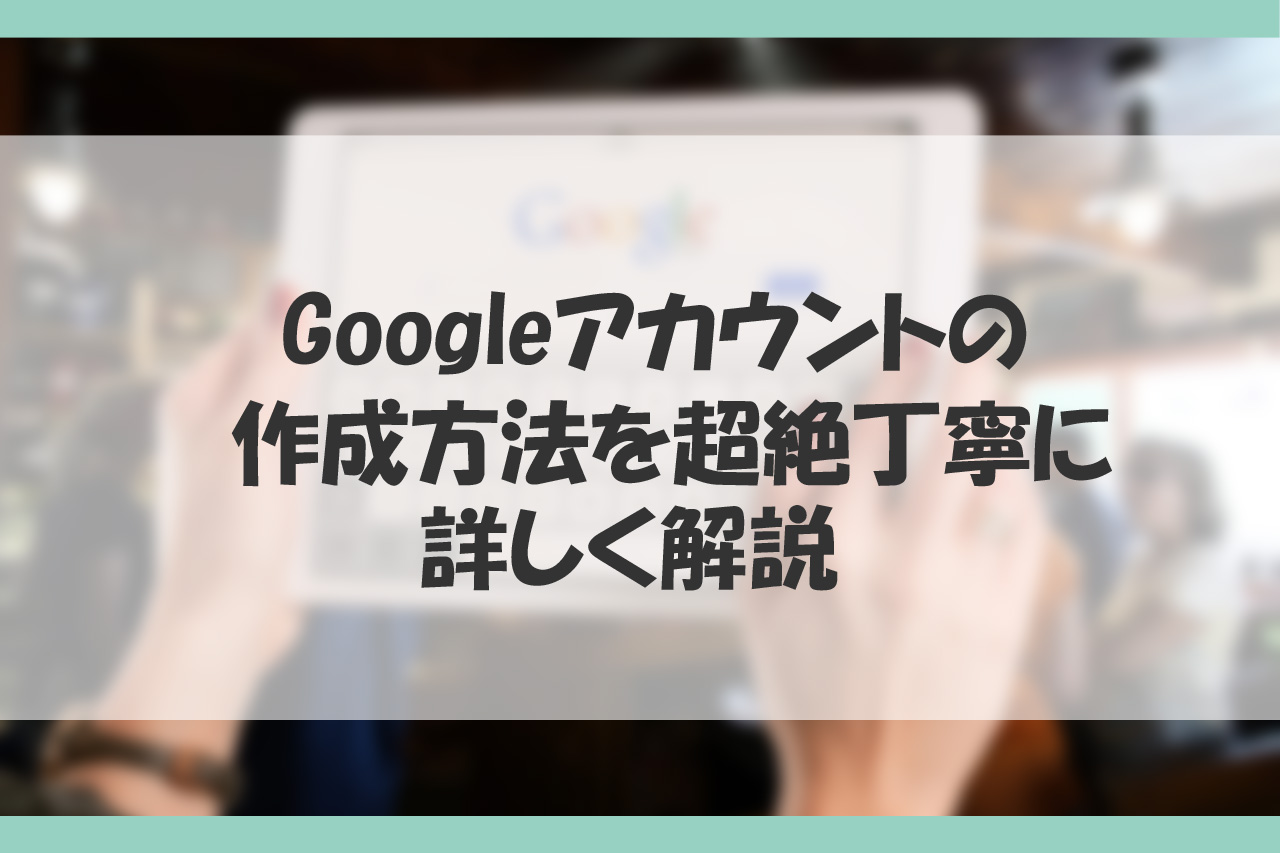
-
【初心者向け】Googleアカウントの作成方法をマネするだけでできるように解説
続きを見る
「Googleアドセンスの審査基準に満たしているな」と思ったら、いよいよ申請していきましょう。
マネしたらできるように、画像付きで解説していきます。
下記のボタンより、Googleアドセンスの登録ページに移動してください。
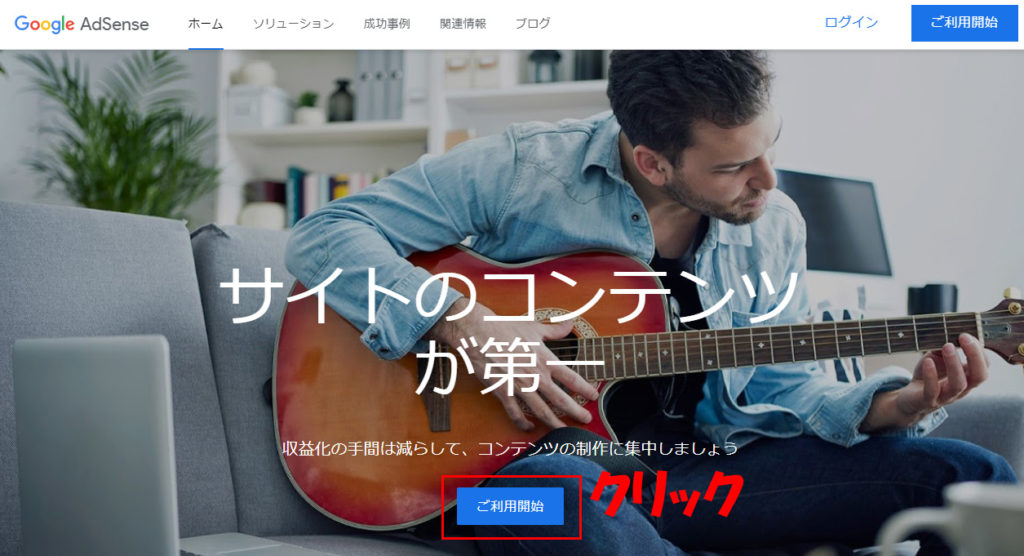
作業
「ご利用開始」をクリック
お申込みページに移動するので、必要事項を入力していきます。
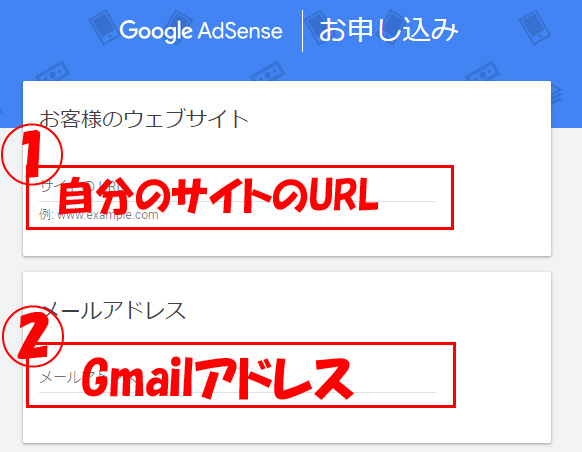
作業
- 自分のサイトのURLを入力
- 自分のGmailアドレスを入力
メールアドレスを記載することでGoogleアカウントとアドセンスを紐づけてくれます。
画面を少し下にスクロールして他の必要事項も記入していきます。
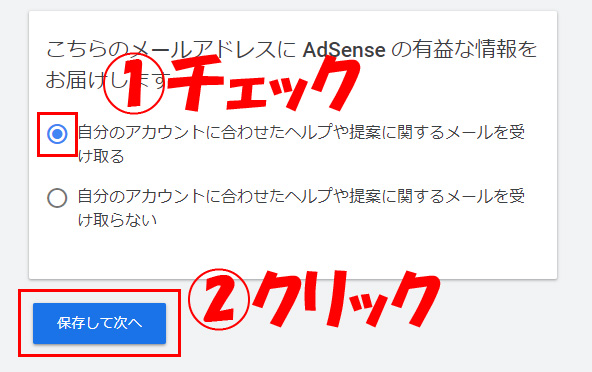
作業
- 「提案メールを受け取る」にチェック(こちらがおすすめです。)
- 「保存して次へ」をクリック
画面が切り替わります。
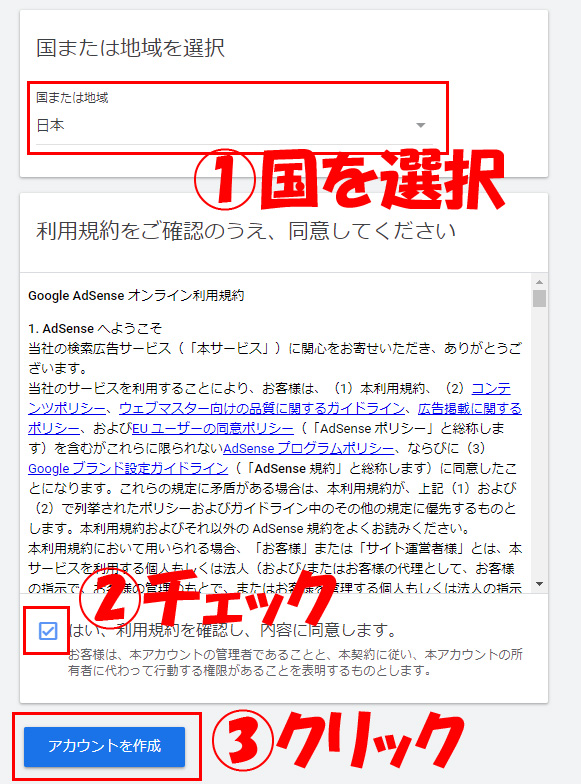
作業
- 国または地域を選択で「日本」を選択
- 利用規約を確認して、「はい、利用規約を確認し、内容に同意します。」にチェック
- 「アカウントを作成」をクリック
画面が切り替わります。
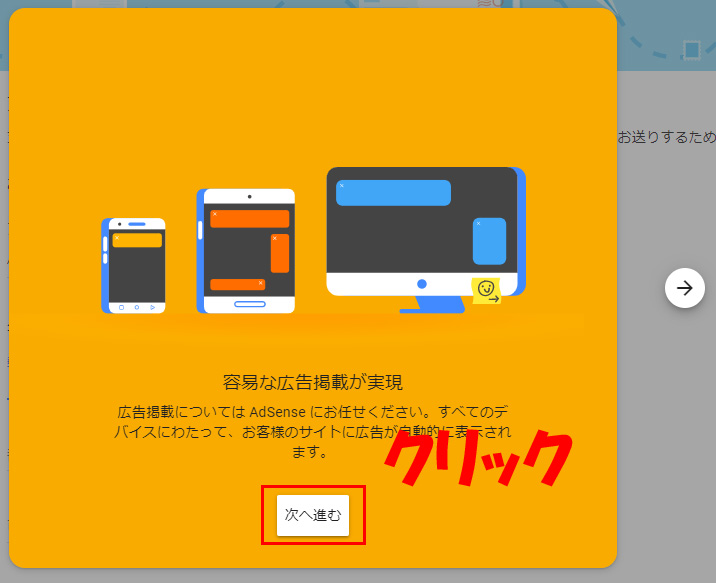
作業
Googleアドセンスの説明が出るので、「次へ進む」をクリックして説明を終了させます。
画面が切り替わるので、Googleアドセンスの報酬の支払い先の情報を入力していきます。


作業
- 「アカウントの種類」で「個人」を選択(個人のブログの場合を想定しています。)
- 個人情報の入力
- 「送信」をクリック
下記のような画面が出てきます。
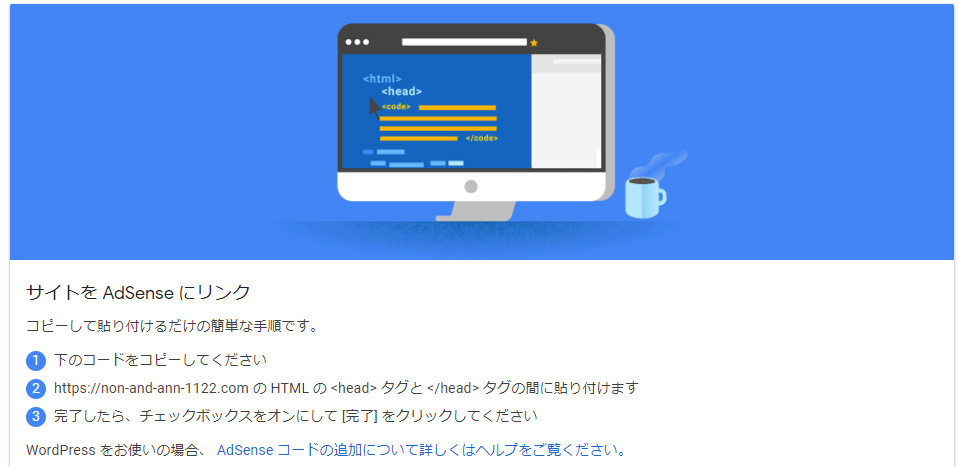
上記のような画像の下にコードあると思います。
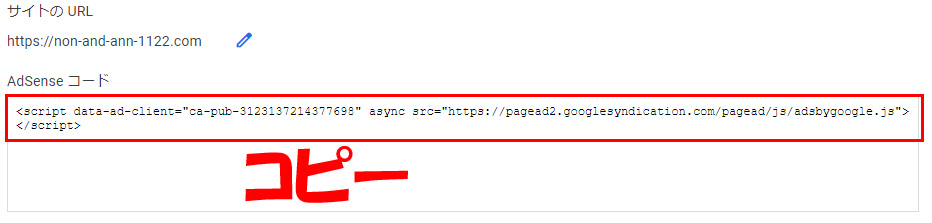
作業
AdSenseコードと書かれているコードをコピーします。

コピーしたコードを自分のブログに貼りつけていきます。
コードを触るときは必ずバックアップを取ってから行うようにしましょう。
コードを触るのを失敗すると、ワードプレスが動かなくなったりする可能性があります。
バックアップ方法については今回は触れませんが、バックアップの方法は下記で詳しく解説していますので、バックアップ方法が分からない方は下記を参考にしてみてください。
-

-
超簡単!ワードプレスのバックアップ方法を解説【プラグインを使用】
続きを見る
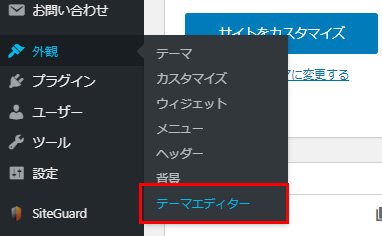
作業
ワードプレスの管理画面で「外観」→「テーマエディター」を選択
自分のブログの構成をここで編集することができるので、ここから自分のコードを追加していきます。
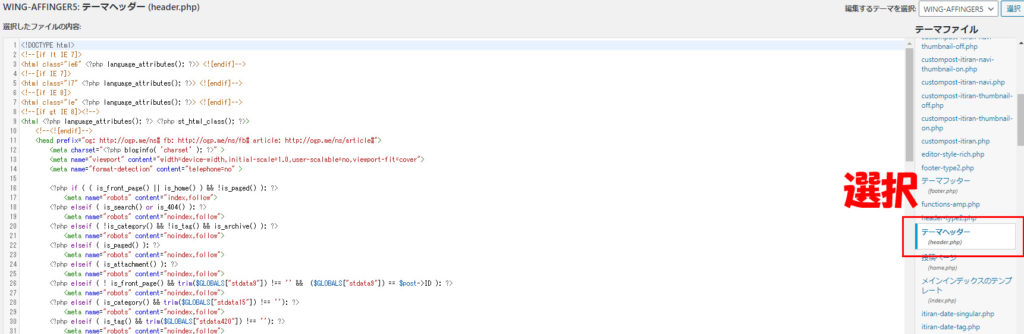
作業
画面右側にたくさんのファイルがずらーっと並んでいます。
この中から、「header.php」というファイルを選択

すると、header.phpが編集できるようになるので、ここに先ほどコピーしたコードを貼りつけていきます。

と思われる方もいらっしゃるかもしれませんが、適切な場所に貼りつけるだけなので一瞬です。
コードの途中に「</head>」というコードが必ずあるので探してください。

作業
</head>の直前にコピーしたコードを貼りつけます。
</head>の一つ上の行にコピーすればOKです。
コードをいじるのはこれだけでOKです。
忘れないように保存しましょう。
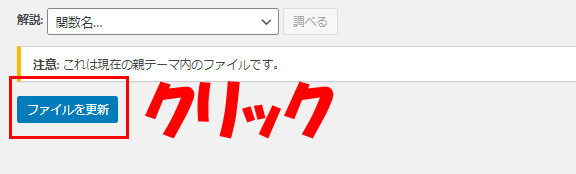
作業
「ファイルを更新」をクリック
では、残しておいたGoogleアドセンスのページに戻って、「コードを貼りつけたよ!」という報告をしていきます。
先ほどのGoogleアドセンスのページに戻ってください。
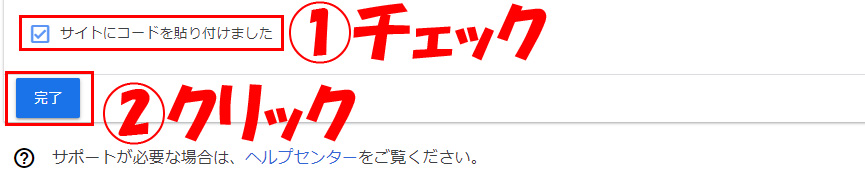
作業
- 「サイトにコードを貼り付けました」にチェック
- 「完了」をクリック
画面が切り替わります。
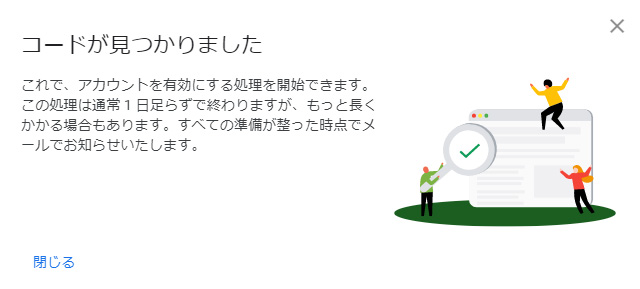
上記のような画面に切り替われば申請完了です!お疲れさまでした。
あとはひたすら待つのみです。申請が通ることを祈りながら待ちましょう。
数時間から数日待つと、審査結果がメールで届くので合格していたらあとは運用していくだけです。
さいごに
いかがでしたでしょうか。
今回はGoogleアドセンスの申請方法について解説していきました。
Googleアドセンスは多くの人が申請をして、ブログに設置しています。
ただし、ブログから離脱されやすくなるなどのデメリットもあるので、設置するかしないかはご自身で判断しましょう。
ブログから離脱してもらいたくない場合などは設置はしなくてもいいですが、アフィリエイトリンクからの収入だけでなく、アドセンス収入も考えているなら設置しましょう。
また、Googleアドセンスの収入をアップする方法などについては下記の本で詳しく解説されています。Goolgeアドセンスの収入を増やしていきたい方はぜひチェックしてみてください。
ここまでお読みいただきありがとうございました。
私たち夫婦は夫婦で電脳せどりやブログなど様々な副業に挑戦しています。日々の活動や副業の始め方についてブログを通して発信しています。







